Asus VS239H, VS229N, VS239N, VS229H, VS229D User Manual [es]
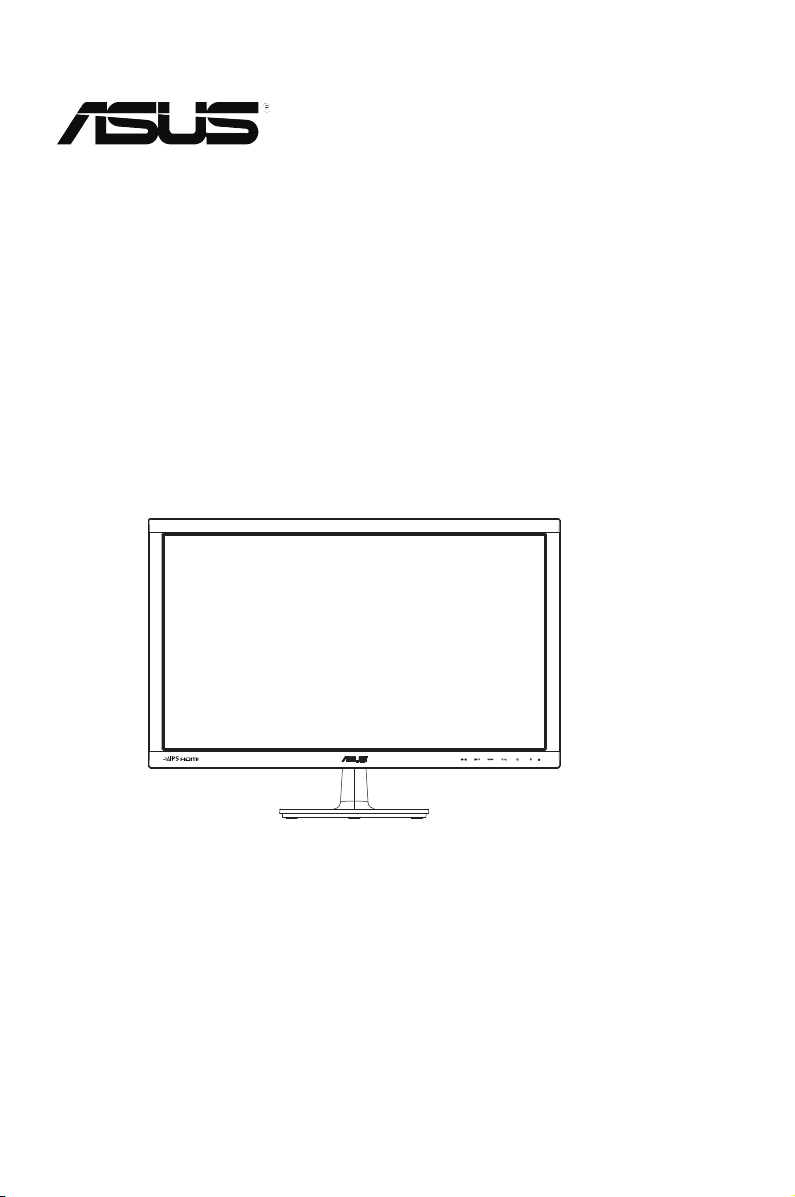
VS229D/N/H
VS239N/H
Monitor de LCD
Guía del usuario
Febrero de 2011
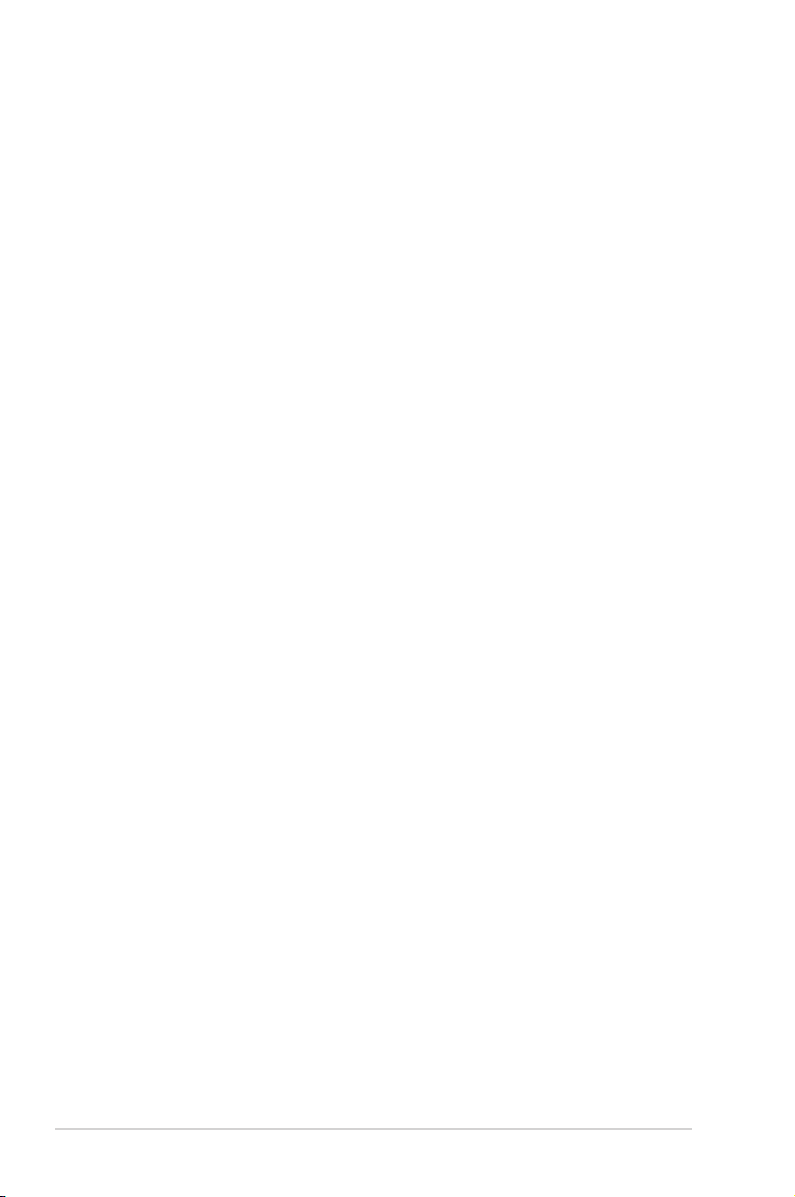
Tabla de contenido
Avisos iii
Información de seguridad .......................................................................... iv
Limpieza y mantenimiento .......................................................................... v
1.1 ¡Bienvenido! ................................................................................. 1-1
1.2 Contenido del paquete ................................................................ 1-1
1.3 Montar la base del monitor ......................................................... 1-2
1.4 Conectar los cables ..................................................................... 1-2
1.5 Presentación del monitor ............................................................ 1-3
1.5.1 Parte frontal del monitor de LCD .................................... 1-3
1.5.2 Parte posterior del monitor de LCD ................................ 1-5
1.5.3 Función QuickFit ............................................................. 1-6
2.1 Desmontar el brazo y la base (para el soporte para pared VESA) 2-1
2.2 Ajustar el monitor ........................................................................ 2-2
3.1 Menú en pantalla (OSD) ............................................................... 3-1
3.1.1 Cómo realizar la reconfiguración .................................... 3-1
3.1.2 Presentación de las funciones OSD ............................... 3-1
3.2 Especicaciones .......................................................................... 3-6
3.3 Solucionar problemas (preguntas más frecuentes) ................. 3-8
3.4 Lista de frecuencias admitidas ................................................... 3-9
Copyright© 2011 ASUSTeK COMPUTER INC. Reservados todos los derechos.
Ninguna parte de este manual, incluidos los productos y el software descritos en él, se puede reproducir,
transmitir, transcribir, almacenar en un sistema de recuperación, ni traducir a ningún idioma, de ninguna
forma ni por ningún medio, excepto la documentación que el comprador mantiene como copia de
seguridad, sin el permiso por escrito de ASUSTeK COMPUTER INC. ("ASUS").
La garantía del producto o el servicio no se extenderá si: (1) el producto se repara, modica o altera, a
menos que tal reparación, modicación o alteración esté autorizada por escrito por ASUS; (2) el número
de serie del producto está deteriorado o se ha extraviado.
ASUS PROPORCIONA ESTA PUBLICACIÓN “COMO ESTÁ” SIN NINGUNA GARANTÍA DE NINGÚN
TIPO, NI EXPRESA NI IMPLÍCITA, INCLUIDAS, PERO SIN LIMITARSE A, LAS GARANTÍAS IMPLÍCITAS
O CONDICIONES DE COMERCIABILIDAD O IDONEIDAD PARA UN FIN DETERMINADO. EN NINGÚN
CASO ASUS, SUS DIRECTORES, DIRECTIVOS, EMPLEADOS O AGENTES SERÁN RESPONSABLES
DE NINGÚN DAÑO INDIRECTO, ESPECIAL, INCIDENTAL O CONSECUENTE (INCLUIDOS LOS
DAÑOS CAUSADOS POR PÉRDIDA DE BENEFICIOS, PÉRDIDA DE NEGOCIO, PÉRDIDA DE USO O
DATOS, INTERRUPCIÓN DEL NEGOCIO Y CASOS SIMILARES), AUNQUE ASUS HUBIERA RECIBIDO
NOTIFICACIÓN DE LA POSIBILIDAD DE TALES DAÑOS QUE SURJAN DE CUALQUIER DEFECTO O
ERROR EN ESTE MANUAL O PRODUCTO.
LAS ESPECIFICACIONES E INFORMACIÓN CONTENIDAS EN ESTE MANUAL SE PROPORCIONAN
SÓLO A TÍTULO INFORMATIVO Y EN CUALQUIER MOMENTO PUEDEN CAMBIAR SIN PREVIO
AVISO, Y NO SE DEBEN CONSIDERAR COMO UNA OBLIGACIÓN PARA ASUS. ASUS NO ASUME
NINGUNA RESPONSABILIDAD POR NINGÚN ERROR O IMPRECISIÓN QUE PUDIERA APARECER EN
ESTE MANUAL, INCLUIDOS LOS PRODUCTOS Y EL SOFTWARE DESCRITOS EN ÉL.
Los productos y nombres de empresas que aparecen en este manual pueden o no ser marcas registradas
o propiedad intelectual de sus respectivas compañías y solamente se usan para identicación o
explicación y en benecio de los propietarios sin intención de infringir ningún derecho.
ii
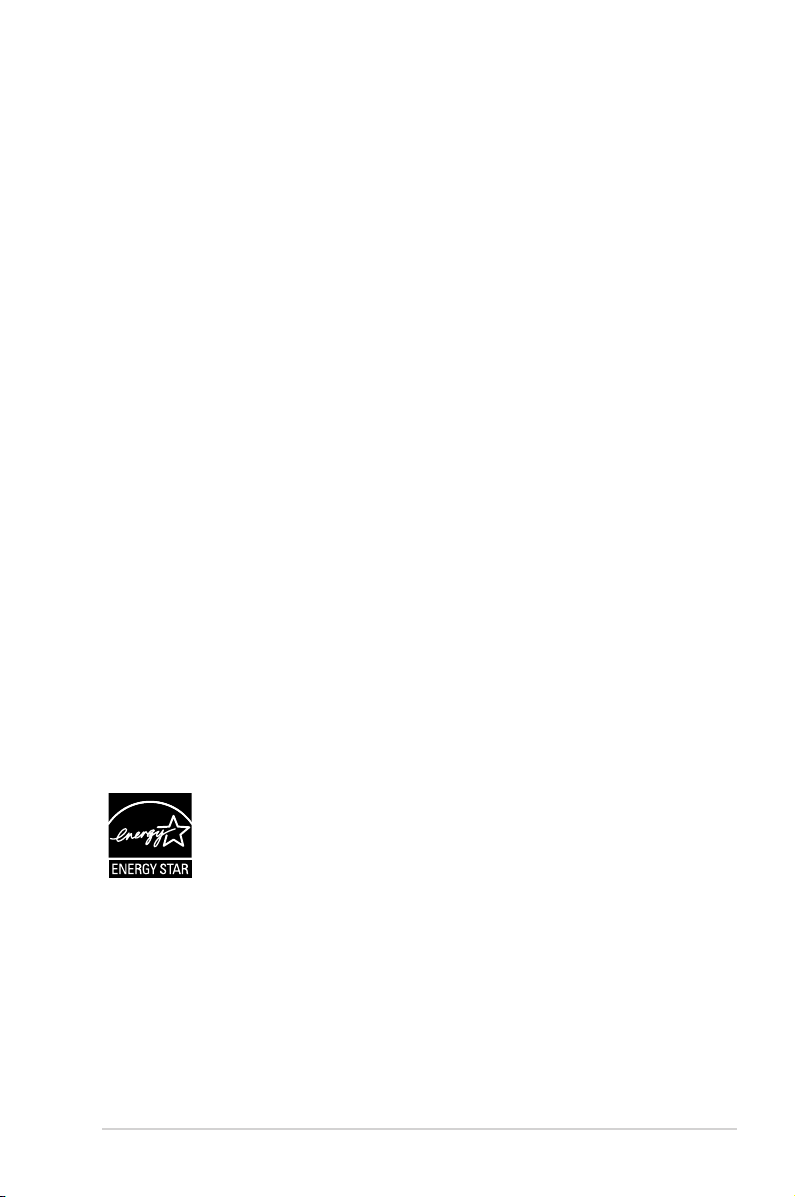
Avisos
Declaración de la Comisión Federal de Comunicaciones (FCC,
Federal Communications Commission)
Este dispositivo cumple la Parte 15 de las Reglas de la FCC. El
funcionamiento se encuentra sujeto a las siguientes dos condiciones:
• Este dispositivo no puede causar interferencias perjudiciales, y
• Este dispositivo debe aceptar cualquier interferencia recibida, incluida
la interferencia que pueda causar un funcionamiento no deseado.
Este equipo ha sido probado, hallándose que satisface los límites de un
dispositivo digital de Clase B de acuerdo con los requisitos definidos en
la Sección 15 de la normativa FCC. Estos límites se crearon con el fi n
de proporcionar una protección razonable contra interferencia dañina
en una instalación residencial. Este equipo genera, usa y puede irradiar
energía en frecuencias de radio y, si no se instala y usa de acuerdo con
las instrucciones del fabricante, puede causar interferencias dañinas a
las comunicaciones de radio. Sin embargo, no se puede garantizar que
la interferencia no ocurrirá en una instalación en particular. En el caso de
que el equipo causara interferencia dañina con las recepción de radio o
TV, la cual puede ser determinada encendiendo o apagando el equipo,
se sugiere que el usuario tome una o más de las siguientes medidas para
corregir la interferencia:
• Reorientar o colocar en otro lugar la antena receptora.
• Aumentar la separación entre el equipo y el receptor.
• Conectar el equipo a una toma de corriente que se encuentre en un
circuito distinto al que está conectado el receptor.
• Solicitar ayuda al proveedor o a un profesional de radio y TV con
experiencia.
Como socio de Energy Star®, nuestra compañía ha
determinado que este producto cumple las directivas de
Energy Star® para la eficacia energética.
Declaración del Departamento Canadiense de
Comunicaciones
Este aparato digital no supera los límites de la Clase B para emisiones
de ruido de radio desde aparatos digitales establecidas en las
Normativas de Interferencias de Radio del Departamento Canadiense de
Comunicaciones.
Este aparato digital de Clase B cumple la norma canadiense ICES-003.
iii
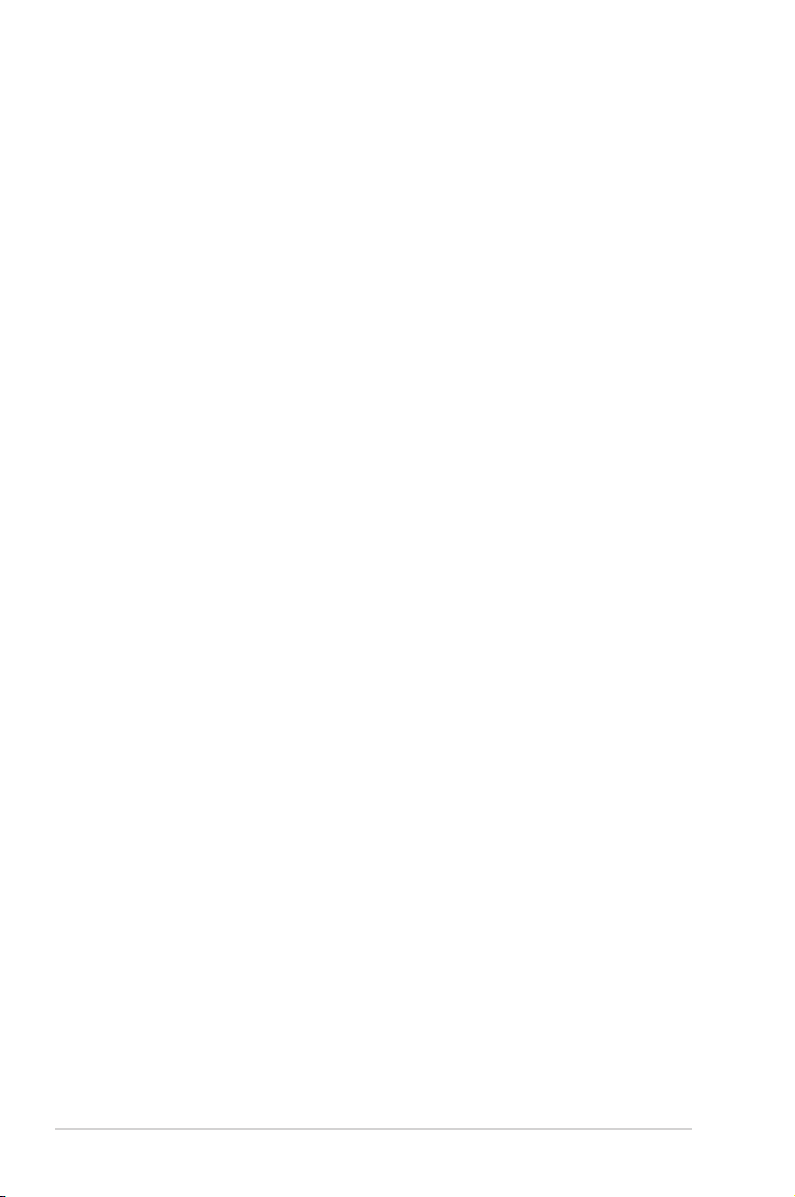
Información de seguridad
• Antes de instalar el monitor, lea atentamente toda la documentación
incluida en el paquete.
• Para evitar incendios o descargas eléctricas, no exponga el monitor a
la lluvia ni a la humedad.
• No abra la carcasa del monitor. En el interior del mismo hay
componentes con voltaje alto y peligroso que puede provocar graves
daños personales.
• Si la fuente de alimentación se avería, no intente arreglarla usted
mismo. Póngase en contacto con un profesional cualificado o con su
proveedor.
• Antes de usar el producto, asegúrese de que todos los cables están
correctamente conectados y que los cables de alimentación no
están dañados. Si detecta algún daño, póngase en contacto con su
distribuidor inmediatamente.
• Las ranuras y aberturas situadas en la parte posterior y superior
de la carcasa están pensadas para la ventilación del aparato. No
las bloquee. No coloque nunca este aparato cerca de un radiador
o fuentes de calor ni sobre ellas a menos que se proporcione la
ventilación adecuada.
• El monitor debe alimentarse solamente con el tipo de fuente de
alimentación indicado en la etiqueta. Si no está seguro del tipo de
alimentación de su domicilio, póngase en contacto con su distribuidor
o con la compañía eléctrica local.
• Use el enchufe adecuado que cumpla la normativa eléctrica local.
• No sobrecargue las tomas de corriente ni los alargadores. Si lo hace,
podría provocar fuego o descargas eléctricas.
• Evite el polvo, la humedad y las temperaturas extremas. No coloque el
monitor en un área donde se pueda mojar. Coloque el monitor en una
superficie estable.
• Desenchufe la unidad durante una tormenta o si no la va a utilizar
durante un prolongado período de tiempo. Esto protegerá el monitor
de daños provocados por las subidas de tensión.
• Nunca inserte objetos ni derrame líquidos de ningún tipo en las
ranuras de la carcasa del monitor.
• Para garantizar el funcionamiento correcto, si trabaja con su PC,
debe utilizar solamente el monitor que tenga tomas de corriente
configuradas adecuadamente con un valor de 100-240 VCA.
• Si tiene problemas técnicos con el monitor, póngase en contacto con
un profesional cualificado o con su distribuidor.
• La toma de corriente, debe estar instalada cerca del equipo y se debe
poder acceder a ella fácilmente.
iv
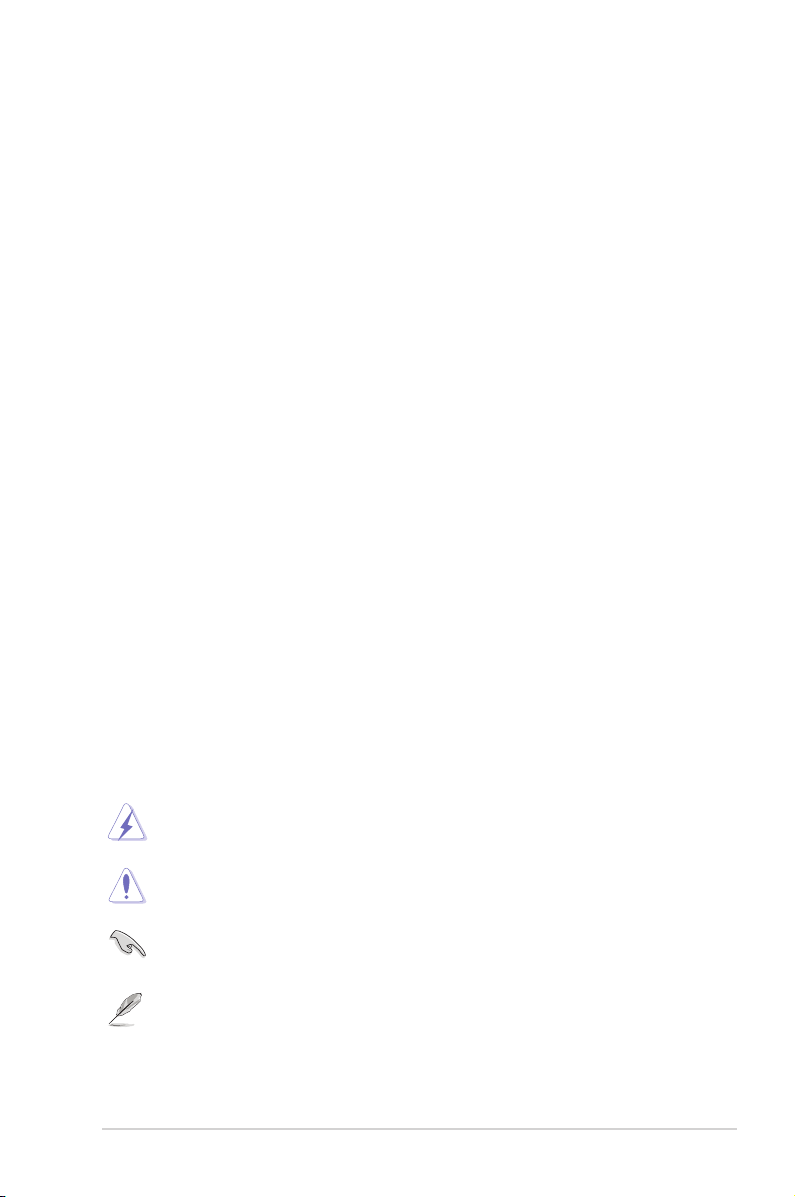
Limpieza y mantenimiento
• Antes de levantar o reparar el monitor, debe desconectar los cables y
el cable de alimentación. Siga las técnicas correctas para levantar el
monitor cuando lo coloque. Cuando levante o transporte el monitor,
agárrelo por los bordes. No levante la pantalla por la base ni el cable
de alimentación.
• Limpieza. Apague el monitor y desenchufe el cable de alimentación.
Limpie la superficie del monitor con un paño sin pelusas y no abrasivo.
Las manchas resistentes se pueden eliminar con un paño humedecido
con un producto de limpieza suave.
• No utilice productos de limpieza que contengan alcohol o acetona.
Utilice productos de limpieza fabricados para pantallas LCD. Nunca
rocíe productos de limpieza directamente en la pantalla, ya que
pueden gotear dentro del monitor y causar descargas eléctricas.
Los siguientes síntomas son normales en el monitor:
• Debido a la naturaleza de la luz fluorescente, la pantalla puede
parpadear durante el uso inicial. Desconecte la alimentación y vuelva
a conectarla para asegurarse de que el parpadeo desaparece.
• Puede detectar un brillo ligeramente irregular en la pantalla
dependiendo del patrón de escritorio que utilice.
• Cuando la misma imagen se muestra durante horas, una imagen
remanente de la pantalla anterior puede mantenerse en pantalla al
cambiar de imagen. La pantalla se recuperará lentamente. Si no es
así, desconecte la corriente durante varias horas.
• Cuando la pantalla se quede en blanco, parpadee o ya no funcione,
póngase en contacto con su distribuidor o centro de servicio para
repararla. ¡No repare la pantalla usted mismo!
Convenciones utilizadas en esta guía
ADVERTENCIA: información para evitar daños personales al
intentar completar una tarea.
PRECAUCIÓN: información para evitar daños en los
componentes al intentar completar una tarea.
IMPORTANTE: información que DEBE seguir para completar
una tarea.
NOTA: sugerencias e información adicional que ayudan a
completar una tarea.
v
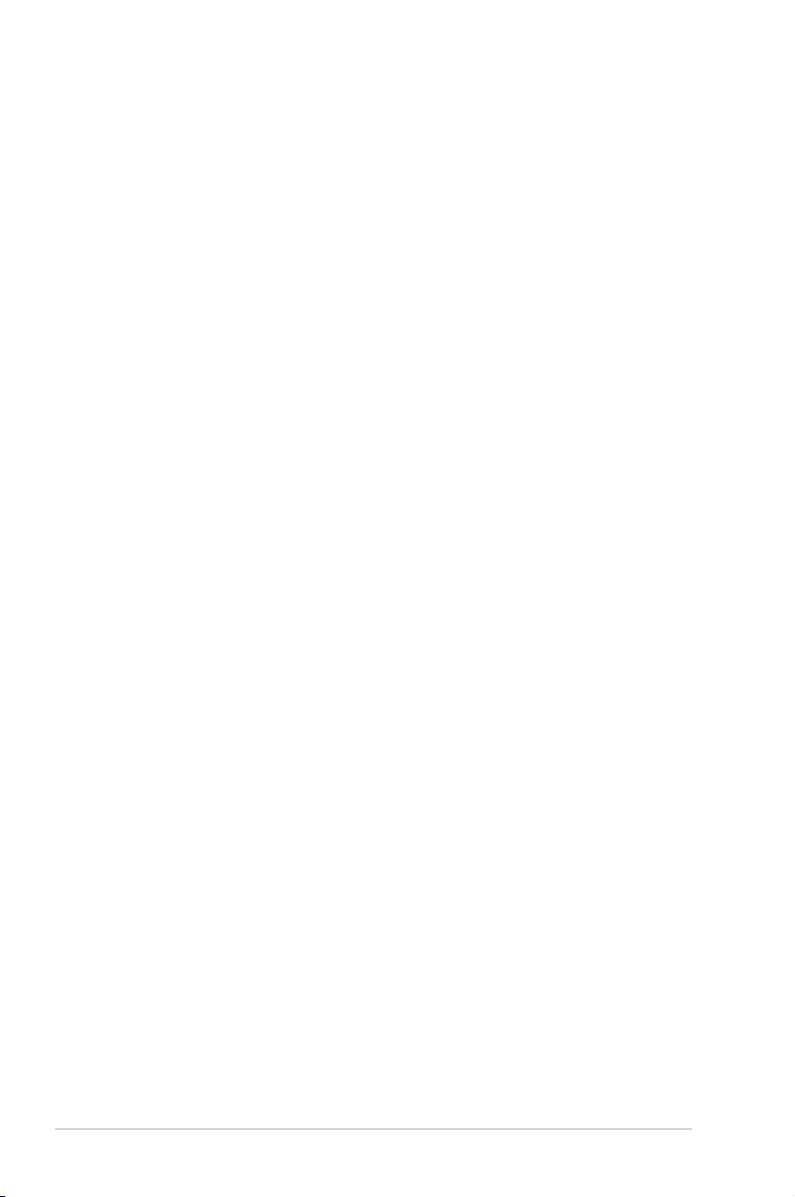
Dónde encontrar más información
Consulte las siguientes fuentes para obtener información adicional y las
actualizaciones del software.
1. Sitios Web de ASUS
Los sitios Web de ASUS en todo el mundo proporcionan información
actualizada del hardware y los productos de software de ASUS.
Consulte el sitio Web http://www.asus.com
2. Documentación opcional
El paquete del producto puede incluir documentación opcional que
puede haber agregado su distribuidor. Estos documentos no forman
parte del paquete estándar.
vi
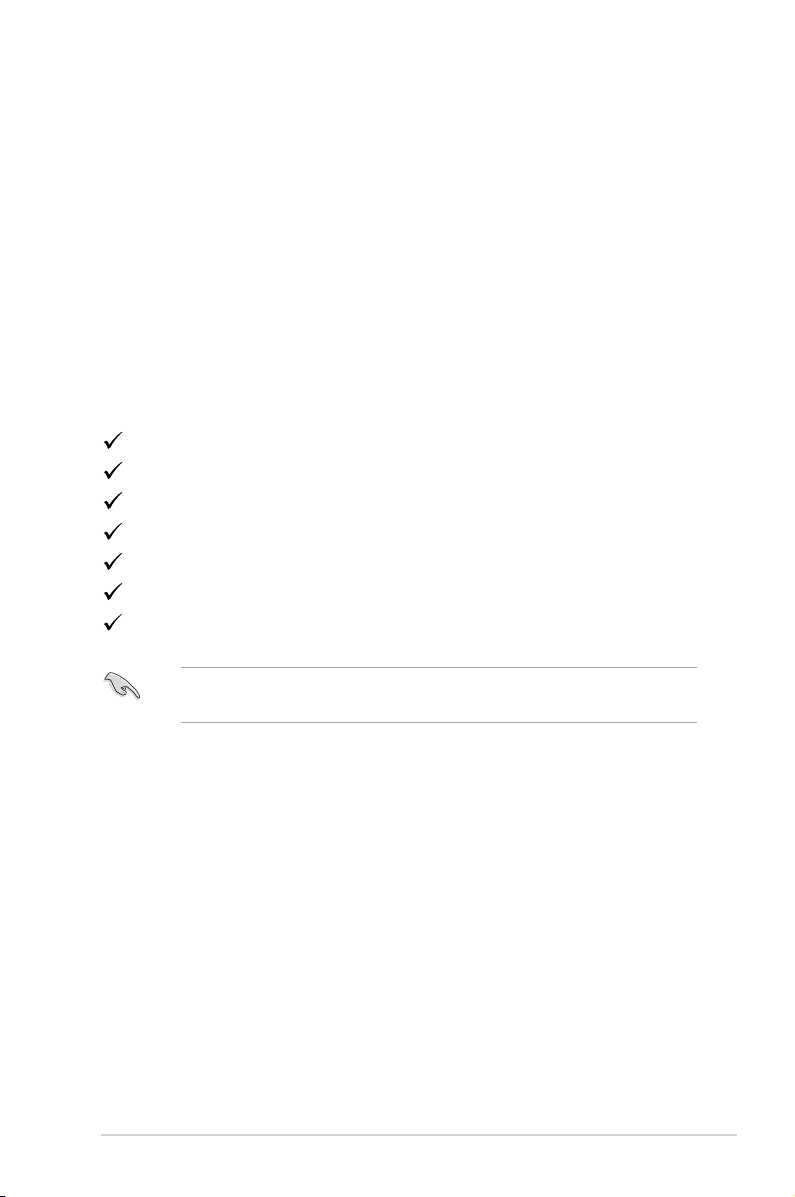
1.1 ¡Bienvenido!
¡Gracias por adquirir el monitor de LCD de las series VS229/VS239 de
ASUS®!
Los monitores de LCD panorámicos más modernos de ASUS proporcionan
una visualización más nítida, clara y brillante, además de una gran
cantidad de funciones que mejoran la experiencia de visualización.
Con estas funciones, disfrutará de la comodidad y la experiencia visual
agradable que proporcionan la series VS229/VS239.
1.2 Contenido del paquete
Compruebe que el paquete del monitor LCD de las series VS229/VS239
contiene los siguientes artículos:
Monitor de LCD
Base del monitor
Guía de inicio rápido
1 x Cable de alimentación
1 x Cable VGA
1 x Cable DVI (Para algunos modelos)
1 x Tarjeta de garantía
Si alguno de los artículos anteriores falta o está dañado, póngase en
contacto son su distribuidor inmediatamente.
Monitor de LCD VS229D/N/H, VS239N/H de ASUS
1-1
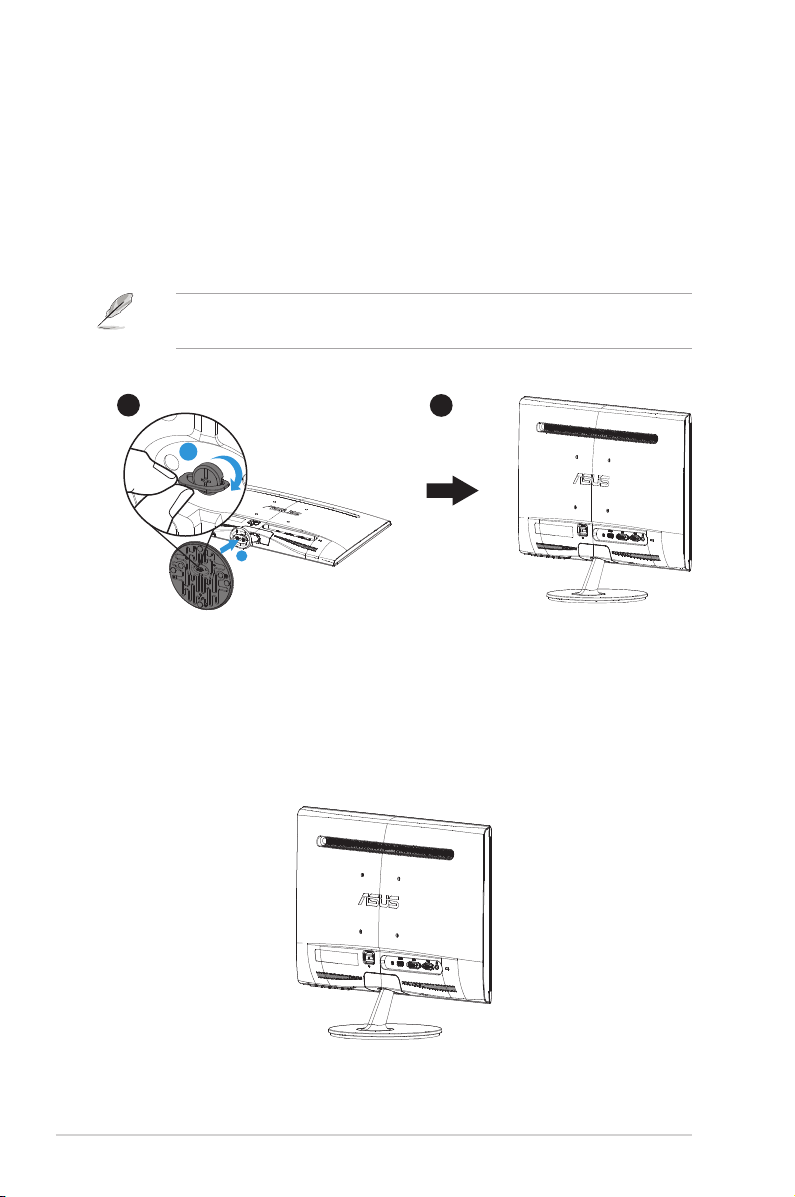
1.3 Montar la base del monitor
Para montar la base del monitor:
1. Acople la base al brazo y fíjela con el tornillo para que ambas
piezas queden firmemente unidas. Puede apretar fácilmente el
tornillo con los dedos.
2. Ajuste el monitor con el ángulo que le resulte más cómodo.
Es recomendable que cubra la superficie de la mesa con un paño
suave para no dañar el monitor.
1
2
2
1
Asegúrese de atornillar perfectamente la base al brazo.
1.4 Conectar los cables
Para conectar los cables:
Conecte los cables que necesite según la información de las páginas
1-5 del capítulo 1.5.2.
1-2
Capítulo 1: Introducción al producto
